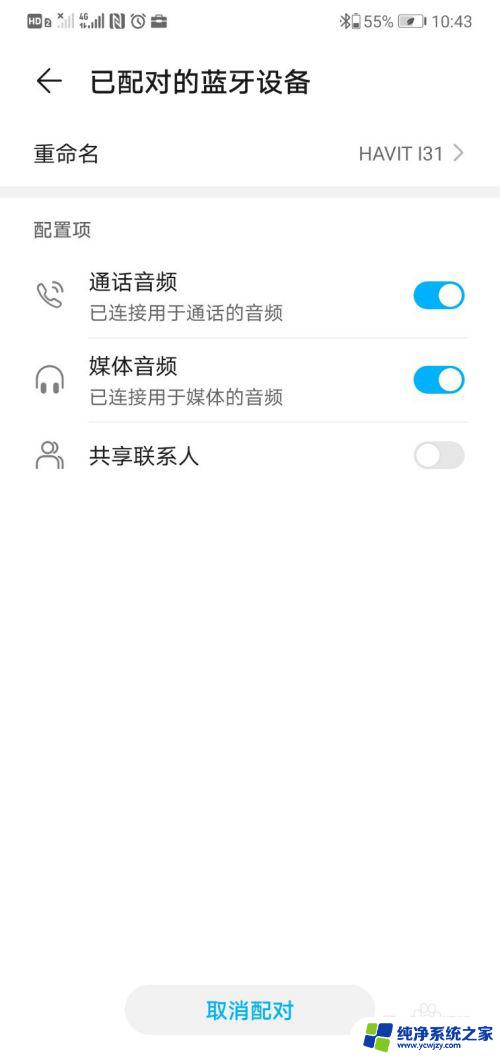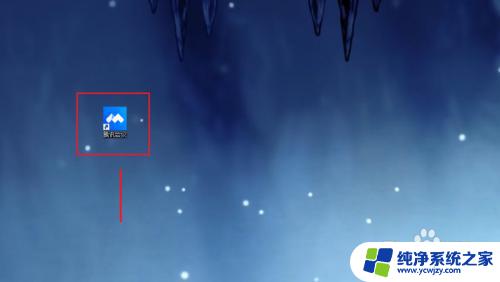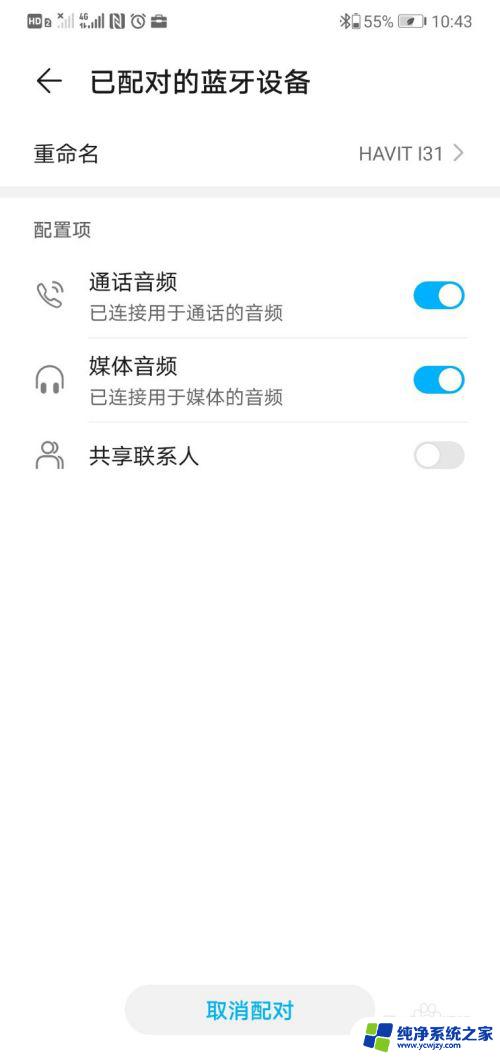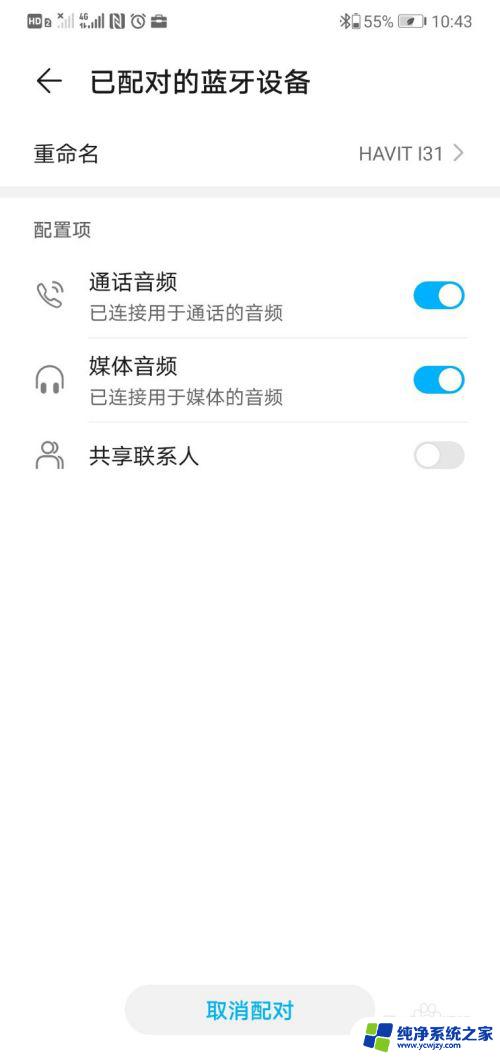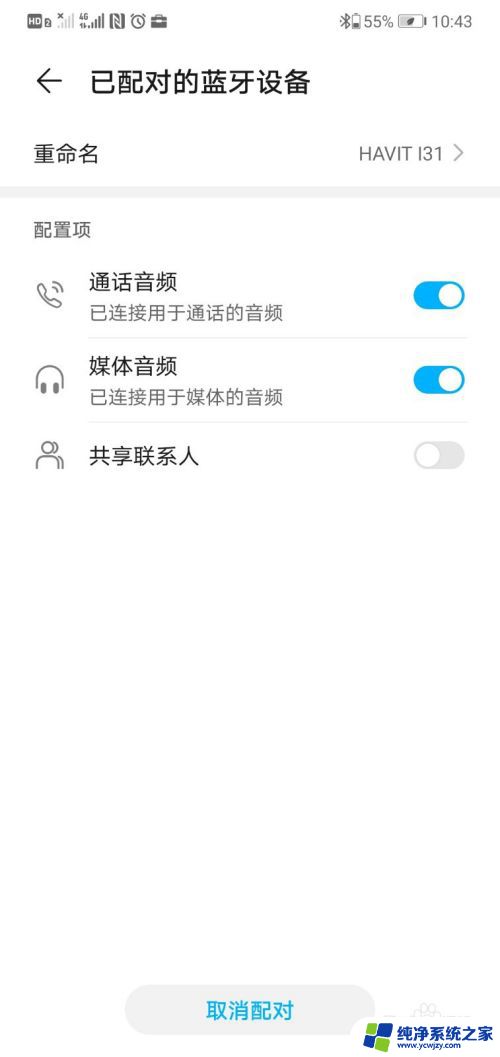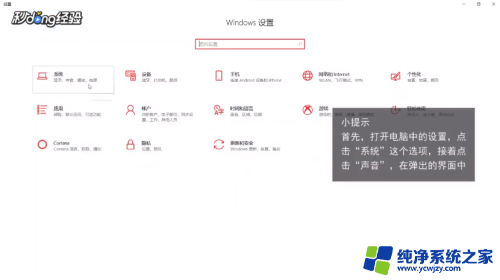电脑插上耳机听不到别人说话 电脑插入耳机后对方听不到声音
更新时间:2024-03-17 11:47:02作者:jiang
在这个高科技时代,电脑已经成为人们生活中不可或缺的工具之一,随着科技的不断进步,电脑的功能也越来越多样化,如今已经可以实现许多以前无法想象的功能。有时候在使用电脑时也会遇到一些问题,比如插上耳机后无法听到别人说话的情况。这种情况可能会让人感到困惑和烦恼,因为我们期望通过耳机能够更好地沟通和享受音乐。为什么电脑插上耳机后对方无法听到声音呢?接下来我们将探讨这个问题的原因和解决方法。
方法如下:
1.打开电脑系统的设置界面,点击系统。
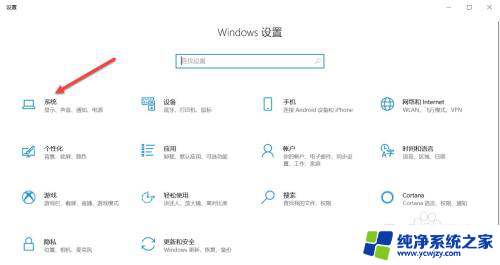
2.进入系统界面,点击声音。
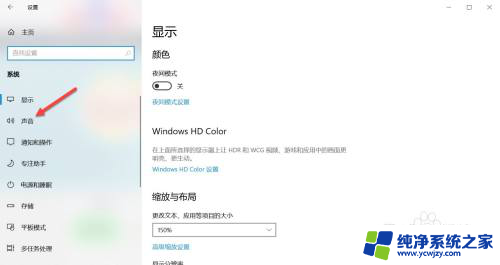
3.进入声音界面,点击管理声音设备。
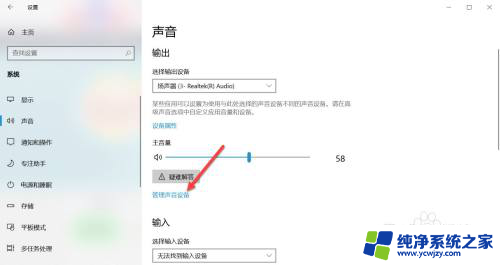
4.找到输入设备选项。
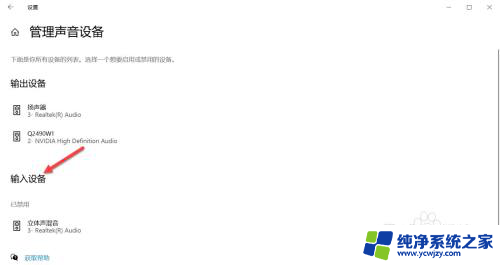
5.找到被禁用的声音设备。
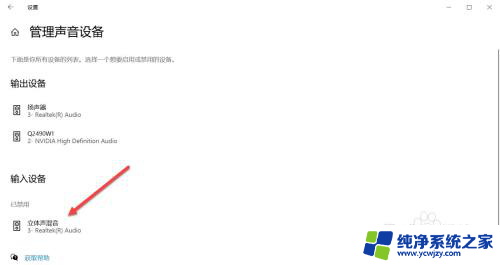
6.点击启用。
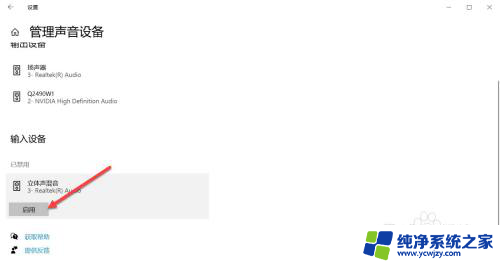
以上就是电脑插上耳机听不到别人说话的全部内容,如果遇到这种情况,您可以按照以上操作进行解决,非常简单快速,一步到位。